五部门关于开展2024年新能源汽车下乡活动的通知
基于模型的测试(贰)
基于模型的测试(贰)37年,55颗卫星,就在今天北斗真的成功了。上一篇简单文章中介绍了一下MIL测试的流程,本文章将介绍一个小编自主开发的MIL测试用的自动化测试工具。目前国内主流
37年,55颗卫星,就在今天北斗真的成功了。
上一篇简单文章中介绍了一下MIL测试的流程,本文章将介绍一个小编自主开发的MIL测试用的自动化测试工具。

目前国内主流测试工具主要有三种类型:
基于第三方GUI与Simulink API开发,如BTC Embeded tester;基于MATLAB JAVA底层GUI与Simulink API开发,如南京奥联almbdut;基于MATLAB GUI与Simulink API开发,如德国MTest,MATLAB Test Suit;
当然还有很多优秀的测试工具,比如 MQTester, TPT, Arttest……这里不再一一列举。本文将介绍一种基于MTALAB GUI与Simulink API平台,自主开发的自动化测试工具:TestTool,主界面如下所示:
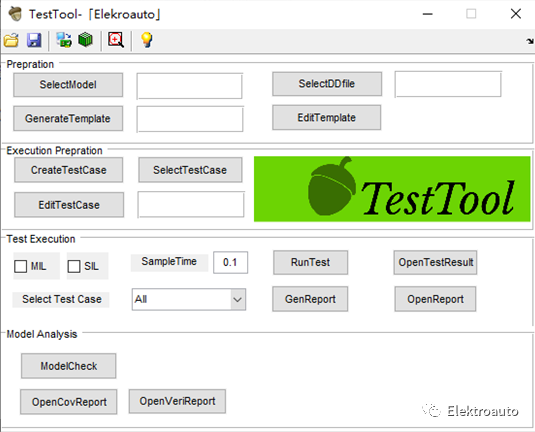
一、安装
以MATLAB 2015b举例说明。1)打开MATLAB 2015b,选择应用程序:
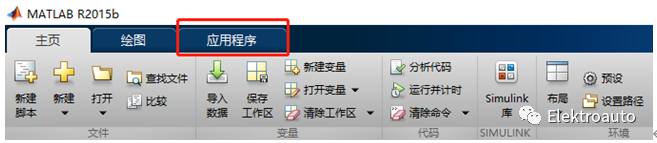
2)选择安装应用程序,选择MBDTool.mlappinstall。
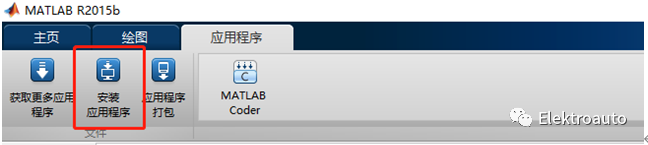
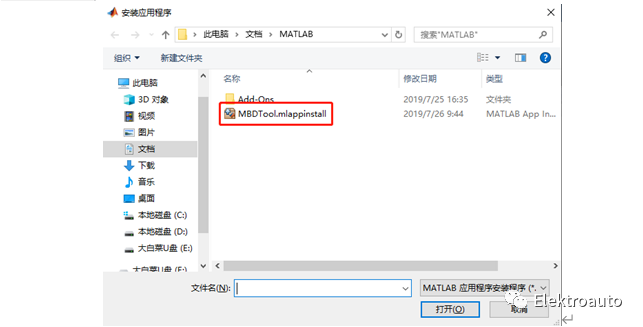
3)点击安装。
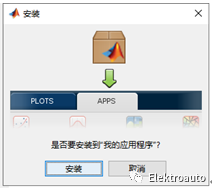
4)安装完成后会在应用程序菜单出现快捷方式,单击MBDTool快捷方式即可打开该工具。
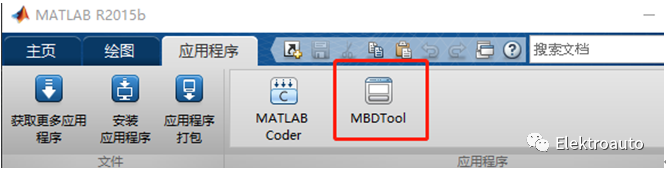
二、主界面
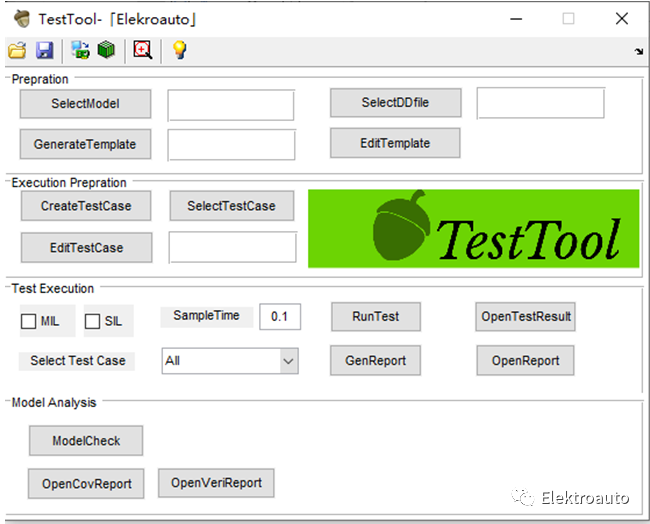
主界面包括:
工具栏(主要包含6种功能):

打开测试工程;保存测试工程;更新接口;清除缓存;调试模型;帮助文档;主界面功能(17种功能嵌套):
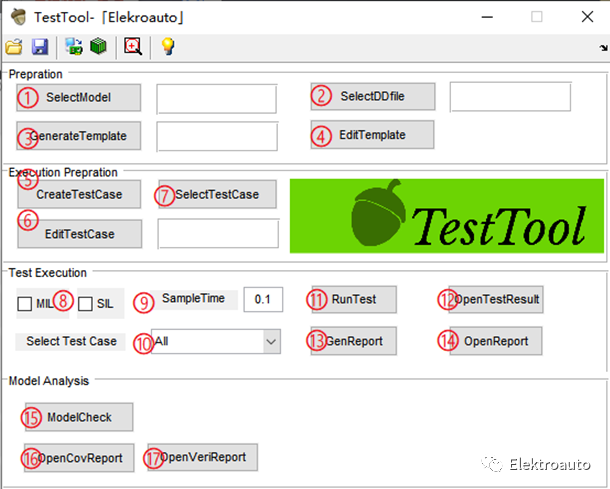
SelectModel -> 按钮用于选择需要进行模型测试的模型
Selectdd file -> 按钮用于选择模型运行必须的DD文件
GenerateTemplate -> 按钮生成用于测试模型的文件模板
Edittemplate -> 按钮用于编辑生成的测试文件模板
CreateTest Case -> 按钮生成用于测试模型的机遇测试模板的测试用例模板
EditTest Case -> 按钮编辑生成的测试用例
SelectTest Case -> 按钮选择已经存在的测试用例
MIL&&SIL -> 打钩选择需要测试模型的方式
SampleTime -> 设定模型运行周期
SelectTest Case -> 选择需要测试的测试用例
RunTest -> 运行测试用例
OpenTestResult -> 打开测试结果
GenReport -> 生成测试报告
OpenReport -> 打开测试报告
ModelCheck -> 进行模型检查
OpenCovReport -> 打开报告
OpenVeriReport -> 打开报告
三、测试
1)打开工具:
点击应用程序菜单MBDTool,同时在当前工作路径下生成一个工程文件夹:
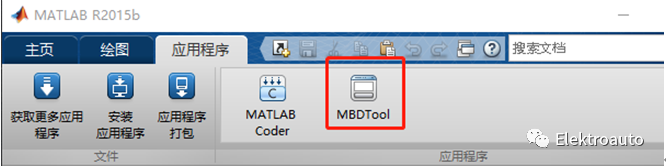
2)开始测试
SelectModel 打开模型前确定本地excel都已经保存,点击“是”后,选择模型。或者使用打开工程按钮(图标见主界面工具栏),打开指定工程的工程信息文件
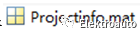
。
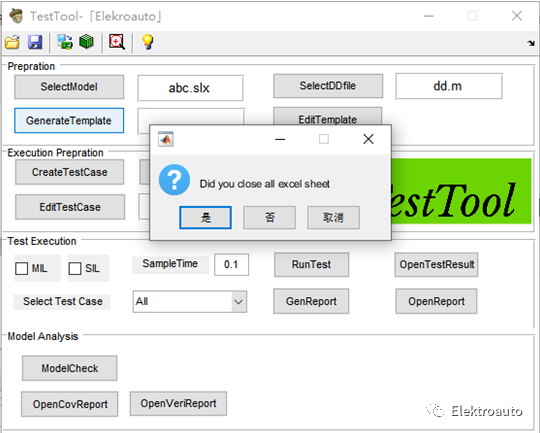
Select dd file 按钮选择模型运行必须的dd文件。如果该模型不需要dd文件,可以不用选择。Generate Template 按钮生成测试模型的文件模板。选择需要测试整个模型还是某个子系统。
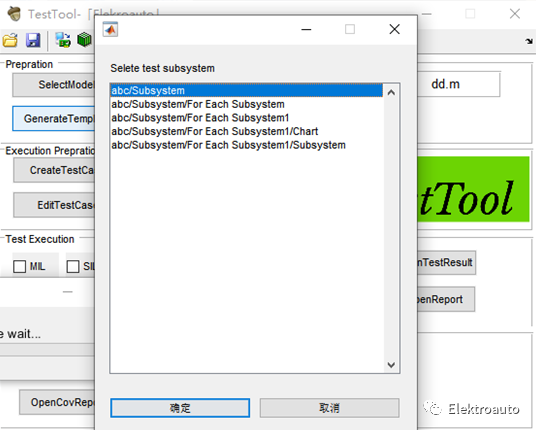
Edit template 打开编辑生成的测试文件模板:
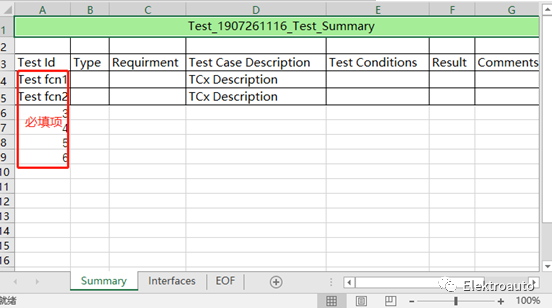
其中Test Id为必填项,表明需要生成的测试项的数量,默认为两个(行数表示),依据测试需求添加或删除,TestId项不能有空格。
打开Interface表,按照模型的设计(运行)需求填写表格,填写完成后保存。
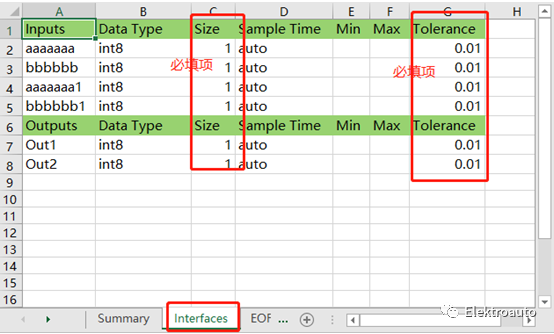
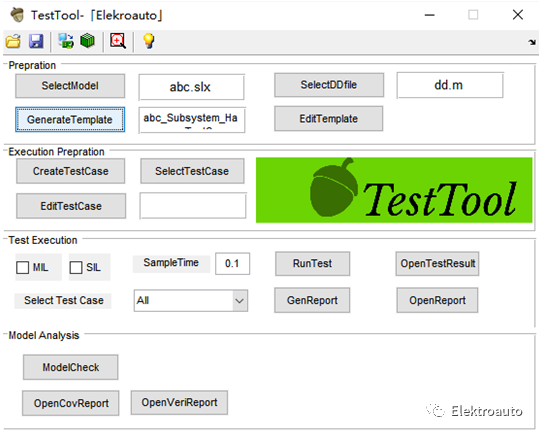
Create Test Case 生成用于测试模型的基于测试模板的测试用例模板。
EditTest Case 编辑生成的测试用例。
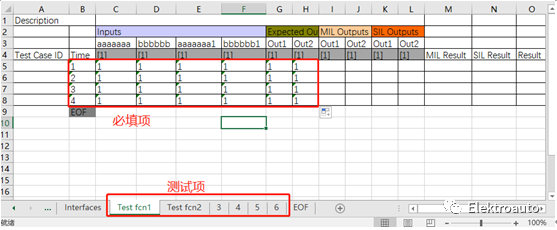
填写测试用例表格,依次填写所有测试项表。
Time 表示该测试用例的测试时间点,需要单调递增。
Inputs 表示输入信号的值。
Expected 表示该输入,该时间点上的期望输出。
MIL&&SIL 选择需要测试模型的方式。
SampleTime 设定模型运行周期。
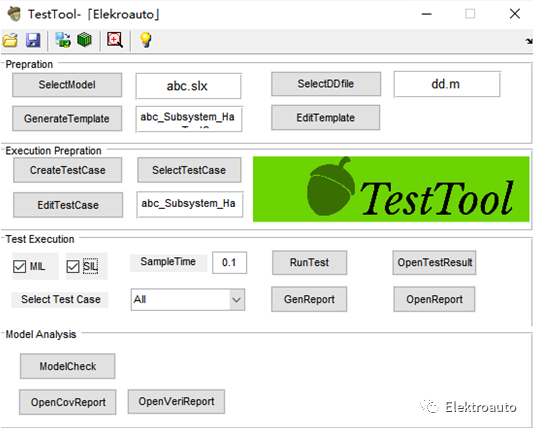
Select Test Case 选择需要测试的测试用例。
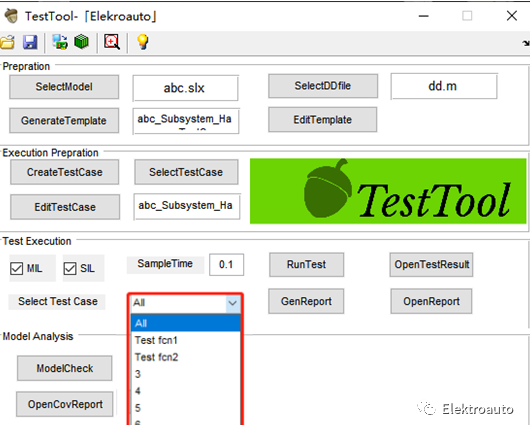
RunTest 运行测试用例。
运行过程中注意查看命令行窗口。
OpenTestResult 打开测试结果。
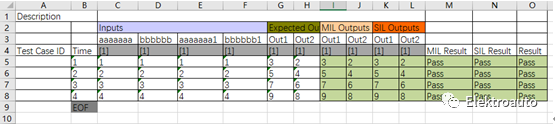
GenReport 生成测试报告。
OpenReport 打开测试报告。
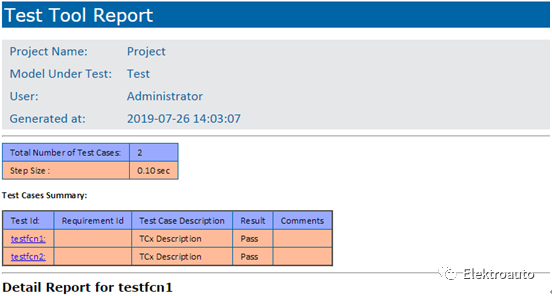
ModelCheck 进行模型检查。
OpenCovReport 打开报告。
OpenVeriReport 打开报告。
3)保存
选择保存按钮(见图标工具栏),工具会自动将当前测试信息进行保存。保存为:
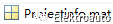
4)帮助文档
点击帮助按钮(图标见工具栏),自动弹出该帮助文档。
5)清理缓存
点击清理按钮(图标见工具栏),自动清除工具测试过程中的一些可能导致错误的缓存。
四、注意事项
工作目录,文件夹等不能有空格。
本期的分享就到这里啦,本专辑的下期将继续介绍自动化软件测试工具的设计过程,感兴趣的小伙伴请及时关注公众号动态,我们下期再见!
如果觉得本篇文章不错的话,请动动您的小手指,点击右下角“在看”。
声明:本文章属于Elektroauto小编——小狮子原创内容,免费分享知识,转载请标明文章来源,并附上原文地址链接,谢谢合作!

-
燃料电池推广应选择氢能富足的城市2023-11-30
-
换车&换电池 新能源车主艰难的选择2020-08-22
-
自动驾驶汽车测试版图扩大,Yandex进军美国密歇根州2020-08-07
-
索尼计划在公共道路测试Vision-S原型车2020-07-31
-
Plus.ai合作TRC测试自动驾驶卡车2020-07-23
-
Mobileye获准在德国公共道路上测试自动驾驶汽车2020-07-21
-
文远知行获全国首个远程测试许可2020-07-10
-
Lyft重启公开道路自动驾驶测试2020-07-01
-
美国推自动驾驶测试车数据分享计划2020-06-17
-
国产特斯拉Model 3中保研碰撞测试完成2020-06-05
-
江淮2020 年全系电动车电池包率先通过新国标热失控安全测试2020-05-31
-
你的车“由你刻” 上汽MAXUS让“后浪”拥有选择的权利2020-05-20
-
上海经销商:选择小鹏P7不只因为706公里续航2020-05-19
-
Waymo、小马智行等正恢复自动驾驶测试和乘客服务2020-05-15
-
新版《重庆市自动驾驶道路测试管理办法》发布,助力自动驾驶加速落地2020-05-14


